配置SSD
若订购的产品包含SSD,则在使用之前需要进行创建分区、格式化和挂载相关的配置。
创建分区
前提条件:
已确认设备包含SSD。
操作步骤:
- 执行如下命令查看ED-HMI3020-101C上的所有磁盘情况。
sudo lsblk -o UUID,NAME,FSTYPE,SIZE,MOUNTPOINT,LABEL,MODEL
执行命令后显示信息如下:
图中“NAME”为nvme0n1的磁盘表示SSD,由下图的内容可以看出SSD未分区。

UUID、NAME、FSTYPE、SIZE、MOUNTPOINT、LABEL和MODEL均为需要列举的磁盘参数。
MOUNTPOINT的类型为“/”和“/boot”。
LABEL为对应的磁盘型号。
FSTYPE表示包含的文件系统类型。
- 执行如下命令,为SSD创建分区。
sudo fdisk /dev/nvme0n1
根据提示设置分区的参数:
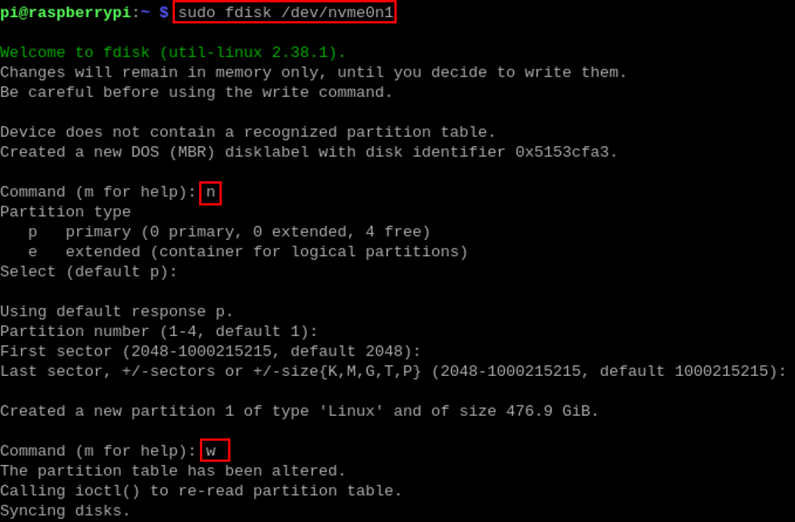
- 执行如下命令,查看分区是否创建成功。
lsblk
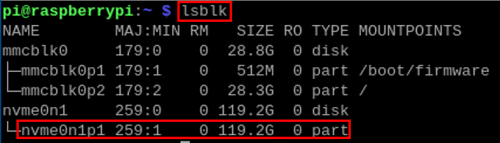
执行命令后,若显示信息的TYPE列显示“part”,则表示分区成功。
执行命令后,若显示信息的TYPE列未显示“part”,则表示分区失败。
格式化
设备默认安装的SSD未设置格式,在磁盘分区完成后,需要对其进行格式化,将其格式化为ext4格式。
前提条件:
已完成SSD的磁盘分区。
操作步骤:
执行如下命令将名为nvme0n1p1的SSD格式化为ext4格式。
sudo mkfs.ext4 /dev/nvme0n1p1
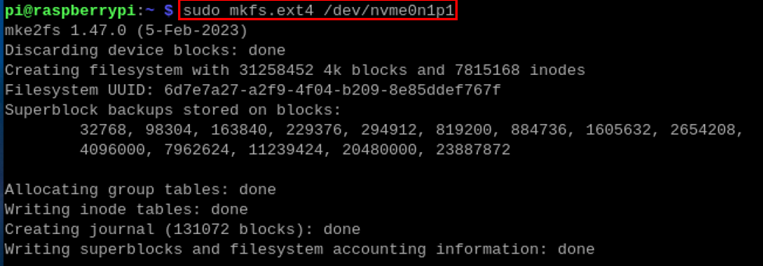
挂载SSD
设备上默认安装的SSD,需要通过配置将SSD挂载在特定的文件夹位置,通常挂载在/mnt文件夹中,例如/mnt/SSD。
前提条件:
已完成SSD的分区和格式化。
操作步骤:
- 执行如下命令查看ED-HMI3020-101C上的所有磁盘分区。
sudo lsblk -o UUID,NAME,FSTYPE,SIZE,MOUNTPOINT,LABEL,MODEL
执行命令后显示信息如下:
图中“NAME”为nvme0n1p1的磁盘表示待挂载的SSD。

UUID、NAME、FSTYPE、SIZE、MOUNTPOINT、LABEL和MODEL均为需要列举的磁盘参数。
MOUNTPOINT的类型为“/”和“/boot”。
LABEL为对应的磁盘型号。
FSTYPE表示包含的文件系统类型。
- 执行如下命令来获取磁盘分区的位置。
sudo blkid
执行命令后显示信息如下,其中SSD的分区显示为“/dev/nvme0n1p1”。

- 创建一个目标文件夹作为SSD的挂载点。假设挂载点名称为SSD、待挂载的目录为“/mnt”,则执行的命令如下:
sudo mkdir /mnt/SSD
- 在创建的挂载点挂载存储设备,执行的命令如下:
sudo mount /dev/nvme0n1p1 /mnt/SSD
- 通过执行如下命令来验证挂载存储设备是否成功。
lsblk
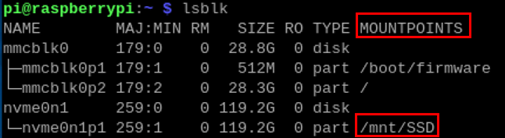
执行命令后,若显示信息列出了挂载点/mnt/SSD,则表示挂载成功。
执行命令后,若显示信息未列出挂载点信息,则表示挂载失败。
